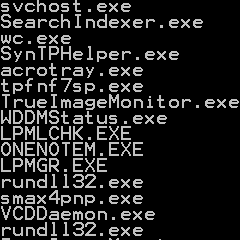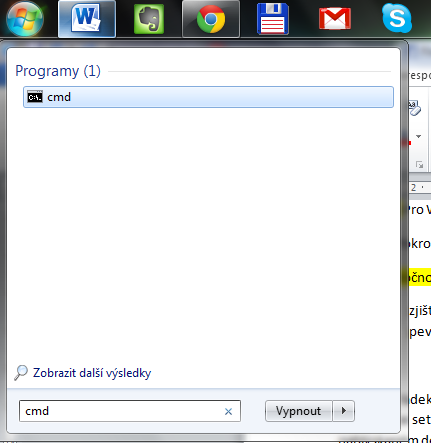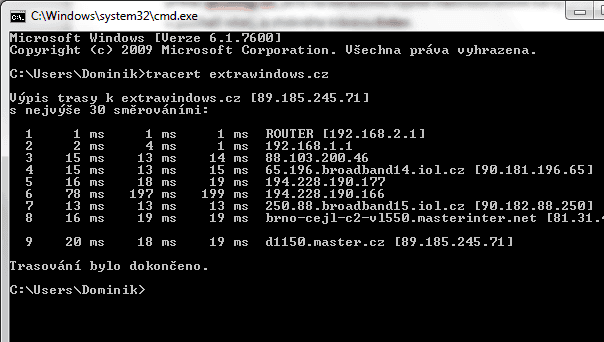Byť je příkazový řádek počítačovou veřejností považován za nástroj profesionálů, dobře poslouží i běžným uživatelům. S mnoha informacemi a nastaveními lze totiž daleko jednodušeji pracovat prostřednictvím tohoto nástroje, než se k nim složitě proklepávat přes řadu oken v operačním systému.
Zjištění IP a MAC adresy počítače
Ve Windows 7 a Vista příkazový řádek spustíte tak, že do vyhledávacího políčka v nabídce Start napíšete příkaz CMD a stisknete klávesu Enter. Ve starších XP je nejprve nutno klepnout na nabídku Start, poté na položku Spustit a až do nového okénka napsat zmíněný příkaz.
I když se způsob spuštění příkazového řádku v různých verzích Windows liší, ve výsledku stejně uvidíte okno s černým pozadím a blikajícím kurzorem, jenž čeká na váš příkaz. Zkuste do něj vložit příkaz ipconfig /all a stiskněte klávesu Enter.
Příkaz na obrazovku vypíše řadu vlastností síťové karty (popř. síťových karet, máte-li jich v počítači více), mezi nimiž nechybí IP adresa a ani fyzická neboli MAC adresa počítače, kterou jsme v PC radách již několikrát zmiňovali a jež má velký význam při zabezpečení bezdrátové sítě.
Příkazy ping a tracert
Budete-li si kdykoli chtít ověřit dostupnost určitého webu, či funkčnost vašeho připojení k internetu, sáhněte po kouzelném příkazu ping. Do příkazového řádku napište příkaz ping seznam.cz, kde seznam.cz může být jak libovolnou webovou adresou, tak IP adresou kteréhokoli prvku ve vaší síti. Příkaz pro ověření funkčnosti směrovače může vypadat třeba takto: ping 192.168.5.1.
Ping po sobě odešle několik žádostí na zvolenou adresou a vy ve statistice uvidíte úspěšnost komunikace vašeho počítače se serverem či síťovým prvkem. Pro dlouhodobější testování stability připojení pak poslouží parametr -t, který bude žádosti na server odesílat tak dlouho, dokud jej neukončíte. Příkaz může vypadat třeba takto: ping epublishing.cz -t
Příkaz tracert (opět ve formátu tracert seznam.cz) vypíše všechny uzly na cestě ke zvolenému serveru či IP adrese síťového prvku. Zajímavé je aplikovat tento příkaz na adresy zámořských serverů, kde můžete sledovat, přes jaké exotické země cestují vaše data.
Pevný disk pod hledáčkem
Příkazem chkdsk můžete proklepnout váš pevný disk. Chcete-li zkontrolovat některý z nesystémových disků, zadejte příkaz ve tvaru chkdsk f:, kde f: je písmenem dané jednotky. Když budete chtít zkontrolovat pevný disk s operačním systémem, stačí zapsat jen příkaz chkdsk.
Příkaz chkdsk kontroluje celistvost dat na pevném disku a jejich odpovídající umístění; nemá tedy přímou výpovědní hodnotu o fyzickém stavu harddisku, nicméně pokud vrátí více chyb, je lepší sáhnout po nástroji, který umožňuje pracovat s technologií SMART a který vám řekne, zdali je pravý čas na výměnu disku. Tento příkaz také můžete použít v opravné konzoli, když se operační systém odmítá spustit.
Zapíšete-li do příkazového řádku příkaz HELP a stisknete klávesu Enter, zobrazí se vám přehled všech dostupných příkazů spolu s anotací jejich funkcí.
Změna vlastnosti okna
Přijde vám vzhled příkazového řádku příliš nudný? Vlastnosti okna i písma můžete změnit, stačí klepnout na ikonu v levém horním roku okna a z nabídky zvolit příkaz Vlastnosti. V zobrazeném dialogu se zaměřte na kartu Písmo, kde upravíte velikost i font písma, a na kartu Barvy, na které můžete změnit barvu okna z černé na jinou.